
文章图片
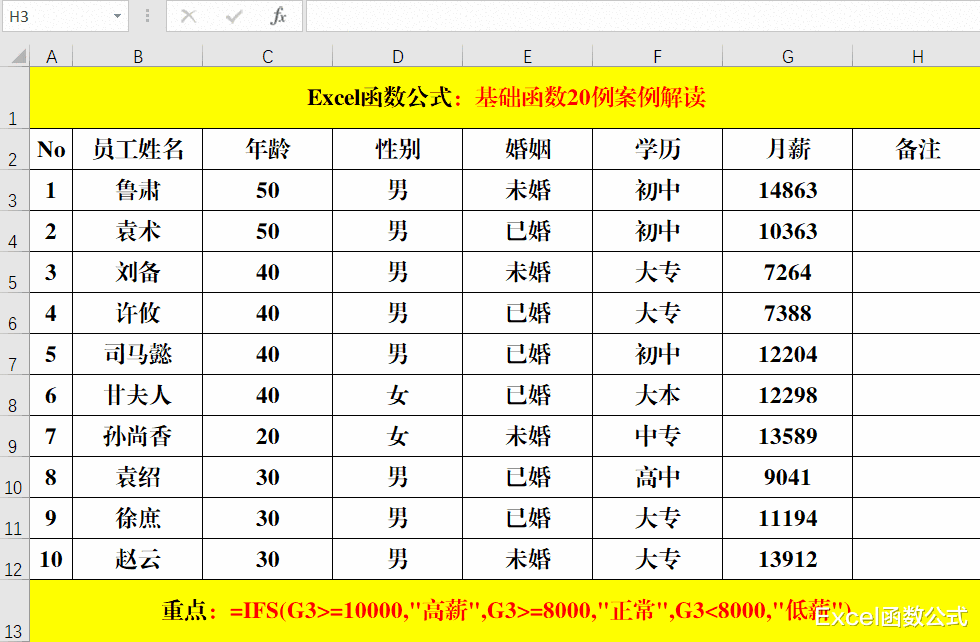
文章图片
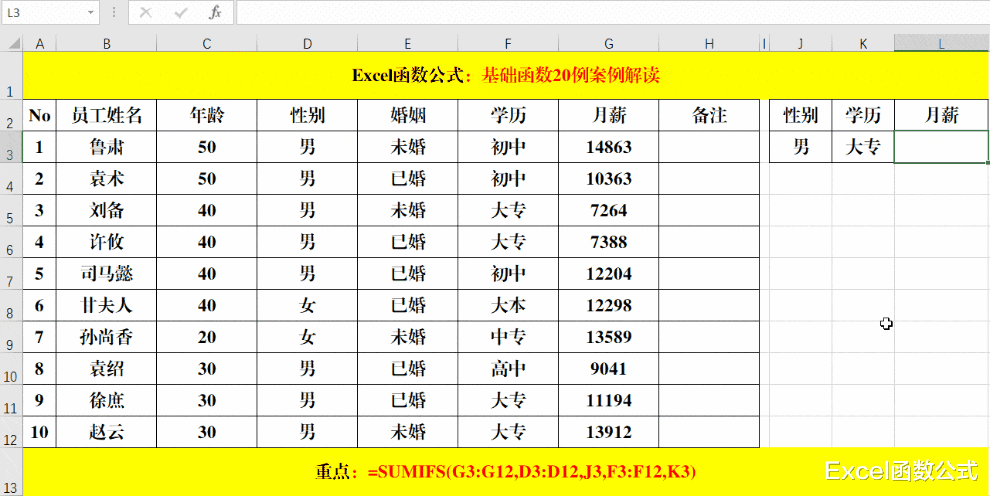
文章图片
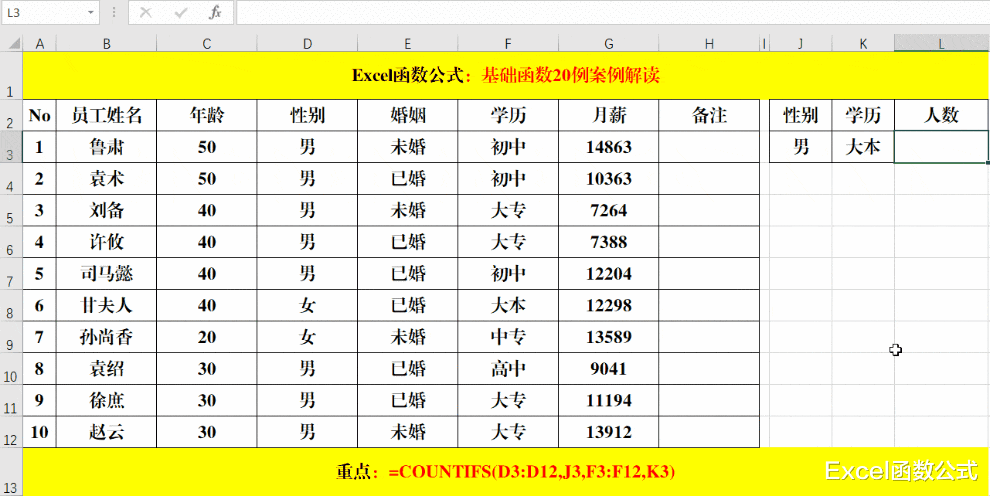
文章图片
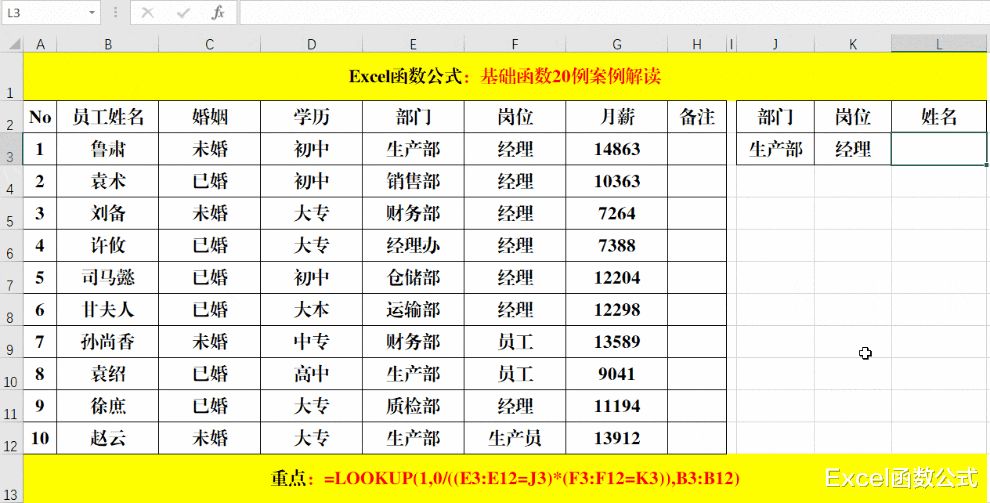
文章图片
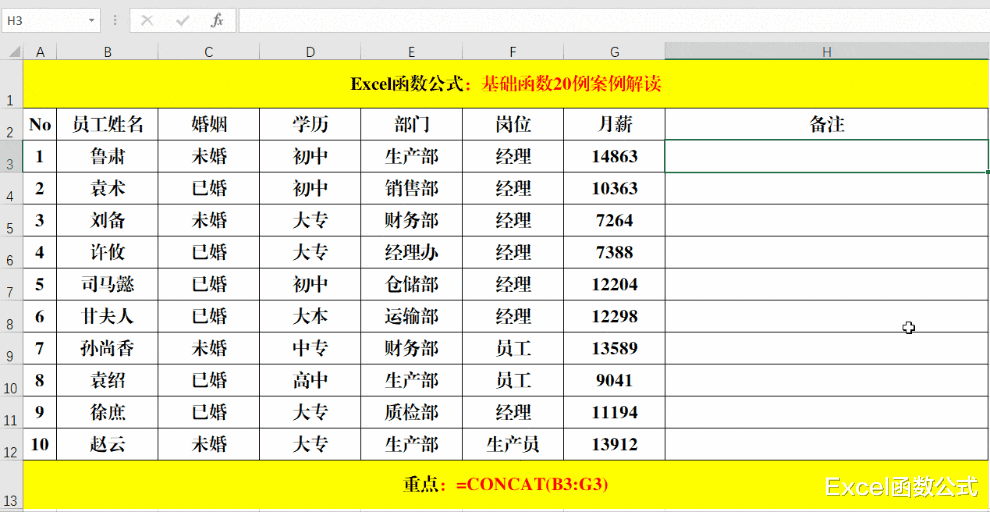
文章图片

文章图片
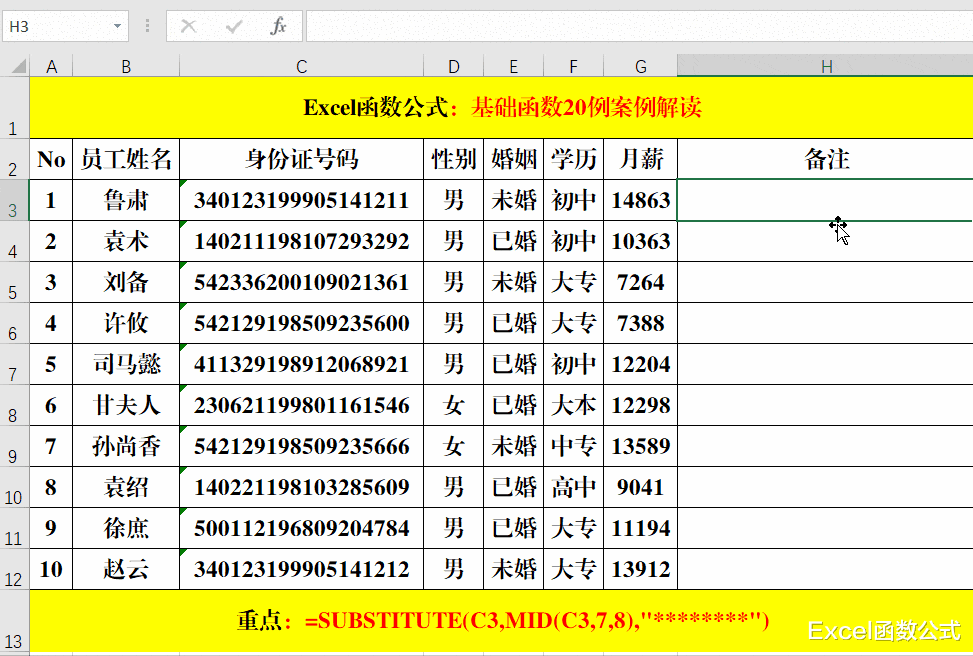
文章图片
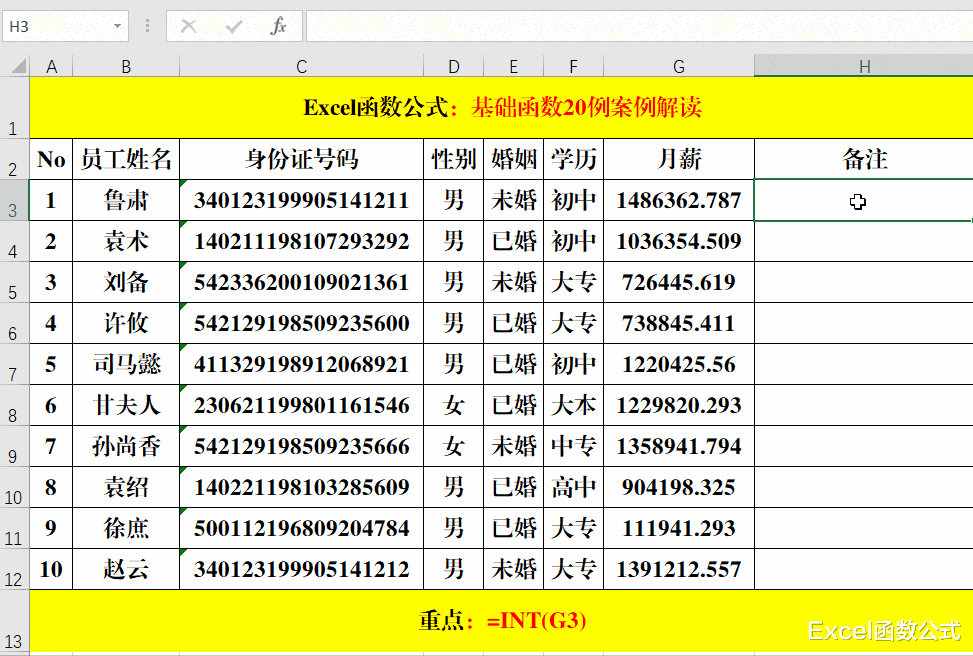
文章图片
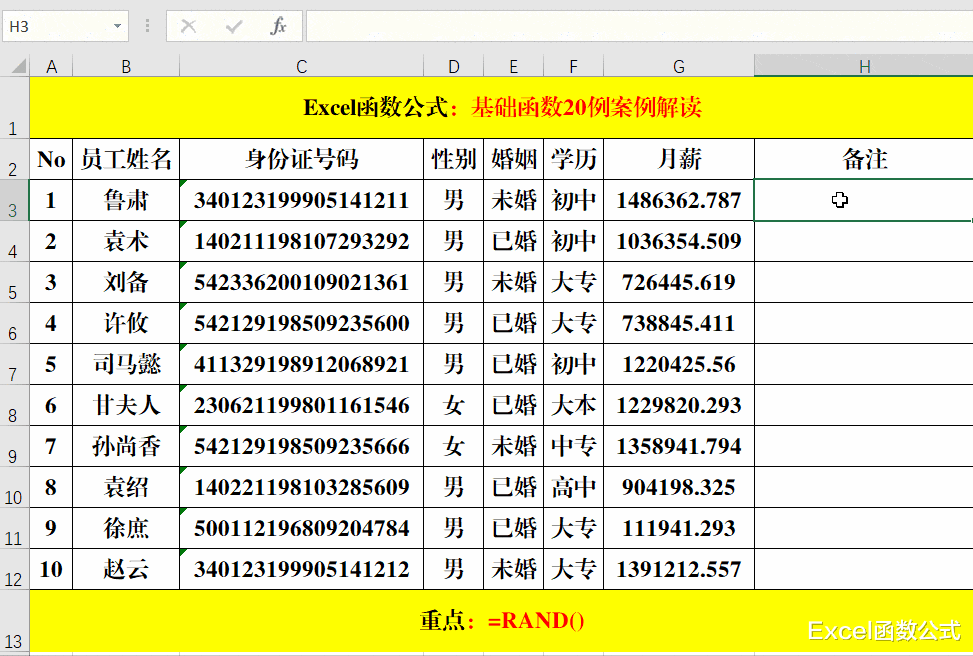
文章图片
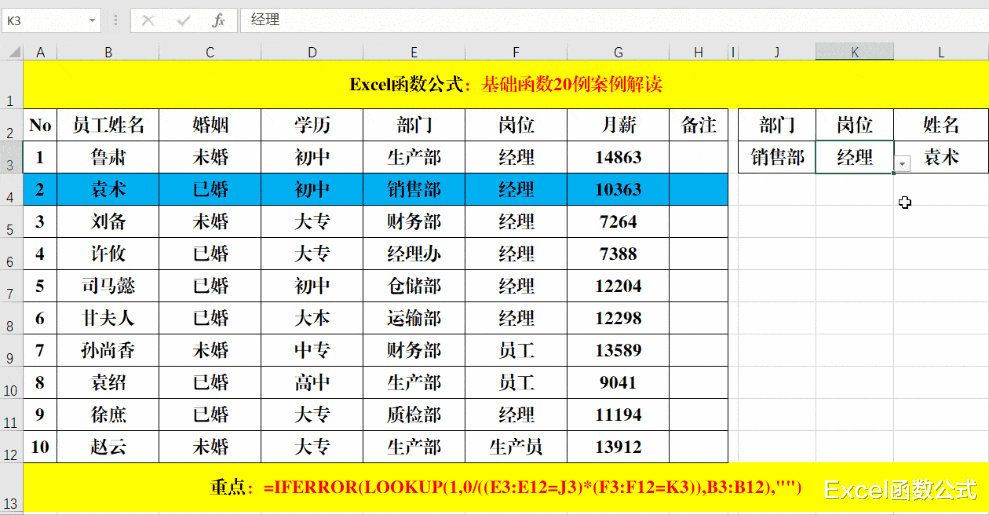
文章图片
Excel中的函数是Excel的一个重要工具 , 如果你不及时掌握 , 对于Excel的应用、工作效率等会受到很大的影响 , 今天 , 小编给大家分享20个Excel的基础函数 , 对大家肯定很有帮助 。 练习文件在文末领取哦!
一、Excel基础函数:If 。
功能:判断是否满足某个条件 , 如果满足返回一个值 , 否则返回另外一个值 。
语法结构:=If(判断条件条件为真时的返回值条件为假时的返回值) 。
目的:判断员工“月薪” , 如果≥10000 , 则为“高薪” 。
方法:
在目标单元格中输入公式:=IF(G3>=10000\"高薪\"\"\") 。
解读:
G3为当前单元格的地址 , 如果当前单元格的值≥10000 , 则返回“高薪” , 否则返回空值 。
二、Excel基础函数:Ifs 。
功能:检查是否满足一个或多个条件并返回与第一个TRUE对应的值 。
语法结构:=Ifs(条件1返回值1条件2返回值2……)
目的:如果“月薪”≥10000 , 则为“高薪” , 如果介于8000-10000之间 , 则为“正常” , <8000则为“低薪” 。
方法:
在目标单元格中输入公式:=IFS(G3>=10000\"高薪\"G3>=8000\"正常\"G3<8000\"低薪\") 。
解读:
1、在使用Ifs函数做多等级的判定时 , 一定要按照从高到低的“等级”顺序来书写公式 , 如上例中 , 如果公式为:=IFS(G3<8000\"低薪\"G3>=8000\"正常\"G3>=10000\"高薪\") , 则结果为错误值 。
2、此功能也可以通过嵌套If函数来实现 , 公式为:=IF(G3>=10000\"高薪\"IF(G3>=8000\"正常\"\"低薪\")) 。 关于判断的更多应用技巧 , 欢迎大家在留言区留言讨论哦!
三、Excel基础函数:Sumif 。
功能:对满足条件的单元格求和(单条件求和) 。
语法结构:=Sumif(条件范围条件[求和范围
);当“条件范围”和“求和范围”相同时 , 可以省略“求和范围” 。
目的:按“性别”计算总“月薪” 。
方法:
在目标单元格中输入公式:=SUMIF(D3:D12J3G3:G12) 。
解读:
因为条件范围为D3:D12 , 求和范围为G3:G12 , 所以不能省略求和范围G3:G12 。
四、Excel基础函数:Sumifs 。
功能:对一组给定条件指定的单元格求和 。
语法结构:=Sumifs(求和范围条件1范围条件1条件2范围条件2……) 。
目的:按“性别”计算相应“学历”下的总“月薪” 。
方法:
在目标单元格中输入公式:=SUMIFS(G3:G12D3:D12J3F3:F12K3) 。
解读:
1、第一个参数求和范围为必须参数 , 不可省略 。
2、条件范围和条件必须一一对应 , 否则无法得到预期的结果 。
五、Excel基础函数:Countif 。
功能:计算指定区域中满足给定条件的单元格个数(单条件计数) 。
语法结构:=Countif(条件范围条件) 。
目的:按“性别”统计人数 。
- excel|学会这10个IF函数,解决Excel中的难题
- 粉丝圈|科技之下是粮食打的基础,“三两毛粮”为农业添砖加瓦
- OLED|3000元以内的直屏旗舰推荐,屏幕好只是基础
- 华为鸿蒙系统|开源鸿蒙OpenHarmony 3.1 Release正式版更新,基础能力增强
- excel|GPU的中国速度,摩尔线程18个月量产苏堤,外界:我有3个疑问
- 路由器|WiFi 安全基础知识
- 显卡|22年4月丨DIY电脑配置3000-12000元,基础方案(可调整升级)
- 红米手机|对比红米K50,K40S在K40的基础上提升了充电速度,也配置了光学防抖
- 千龙网|首届“中国物联网数据基础设施最佳案例评选”结果出炉
- 经济日报|5G建设带来回报 基础电信运营商业绩回暖
